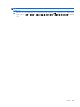HP ProBook User Guide-Windows XP
주의: 정보 손실 또는 디스크 손상을 방지하려면 다음 지침을 참조하십시오.
디스크에 쓰기 작업을 수행하기 전에 컴퓨터를 안정적인 외부 전원에 연결하십시오. 컴퓨터가 배터리
전원으로 실행 중일 때 디스크에 쓰기 작업을 수행하지 마십시오.
디스크를 쓰기 전에 사용하고 있는 디스크 소프트웨어를 제외한 열려 있는 모든 프로그램을 닫으십시
오.
원본 디스크에서 대상 디스크로 또는 네트워크 드라이브에서 대상 디스크로 바로 복사하지 마십시오.
하드 드라이브에 정보를 저장한 다음 하드 드라이브에서 대상 디스크로 복사하십시오.
컴퓨터에서 디스크에 쓰기 작업을 수행하는 동안 컴퓨터 키보드를 사용하거나 컴퓨터를 이동하지 마
십시오. 쓰기 작업은 진동에 민감합니다.
주: 컴퓨터에 포함되어 있는 소프트웨어 사용에 대한 자세한 내용은 디스크, 소프트웨어 도움말 또는
소프트웨어 제조업체의 웹 사이트에서 제공되는 소프트웨어 제조업체의 지침을 참조하십시오.
CD, DVD 또는 BD 복사
1.
시작 > 모든 프로그램 > Roxio > Creator Business 를 선택합니다.
2.
오른쪽 창에서 디스크 복사를 누릅니다.
3.
복사할 디스크를 광 드라이브에 넣습니다.
4.
화면 오른쪽 아래에 있는 복사를 누릅니다.
Creator Business 가 원본 디스크를 읽고 하드 드라이브의 임시 폴더에 데이터를 복사합니다.
5.
메시지가 표시되면 광 드라이브에서 원본 디스크를 꺼낸 후 빈 디스크를 드라이브에 넣습니다.
정보 복사가 완료되면 만들어진 디스크가 자동으로 꺼내집니다.
CD, DVD 또는 BD 작성(굽기)
광 드라이브가 CD-RW, DVD-RW 또는 DVD±RW 광 드라이브인 경우, Windows Media Player 와 같은
소프트웨어를 사용하여 MP3 및 WAV 음악 파일을 포함한 데이터 및 오디오 파일을 구울 수 있습니
다. CD 나 DVD 에 비디오 파일을 구우려면 MyDVD 를 사용하십시오.
CD 나 DVD 를 구울 때 다음 지침을 준수합니다.
●
디스크를 굽기 전에 열려 있는 파일을 저장 후 닫고 모든 프로그램을 종료합니다.
●
정보가 복사되면 변경할 수 없기 때문에 일반적으로 오디오 파일을 구울 때에는 CD-R 또는
DVD-R 이 가장 좋습니다.
●
일부 홈 스테레오 및 카 스테레오는 CD-RW 를 재생하지 않기 때문에 음악 CD 를 구우려면 CD-
R 을 사용합니다.
●
일반적으로 CD-RW 또는 DVD-RW 는 변경할 수 없는 CD 나 DVD 에 굽기 전에 데이터 파일을 굽
거나 오디오 또는 비디오 녹음을 테스트하는 데 가장 좋습니다.
●
홈 시스템에서 사용되는 DVD 플레이어는 보통 모든 DVD 형식을 지원하지는 않습니다. 지원되는
형식 목록은 DVD 플레이어와 함께 제공되는 사용 설명서를 참조하십시오.
●
MP3 파일은 다른 음악 파일 형식보다 용량을 덜 차지하며 MP3 디스크 작성 과정은 데이터 파일
작성 과정과 동일합니다. MP3 파일은 MP3 플레이어나 MP3 소프트웨어가 설치된 컴퓨터에서만
재생할 수 있습니다.
60
4 장 멀티미디어